BIM复合墙体如何创建?Revit实操之如何创建复合墙
想要系统性掌握BIM技能,不能只停留在理论知识上,实操也是关键一步。
拒绝纸上谈兵,提升操作技巧,从点滴开始积累。今天我们来学习Revit实操之如何创建复合墙。
复合墙的创建
复合墙指的是由多种平行的层构成的墙。既可以由单一材质的连续平面构成(例如胶合板),也可以由多重材质组成(例如石膏板、龙骨、隔热层、气密层、砖和壁板)。
另外,构件内的每个层都有其特殊的用途。例如,有些层用于结构支座,而另一些层则用于隔热。
创建复合墙的步骤如下:
1.在绘图区域中,选择墙。
2.在“属性”选项板上,单击“编辑类型”,进入到“类型属性”对话框。
3.单击“类型属性”对话框中的“复制”,在弹出的“名称”对话框中输入自定义的墙体名称,单击“预览”打开预览窗格。
4.在预览窗格下,选择“剖面:修改类型属性”作为“视图”,如图。
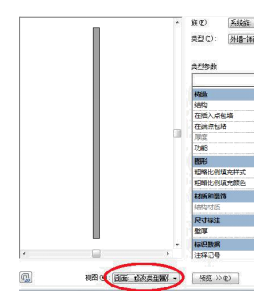
5.单击“结构”参数对应的“编辑”,进入到“编辑部件”对话窗,如图。
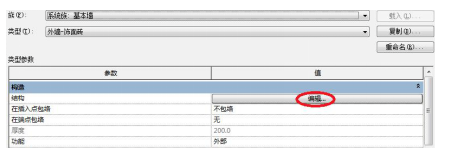
6.单击“插入”开始插入层,为“功能”选择层的功能,为“材质”选择层的材质,为“厚度”指定层的厚度。如果要移动层的位置,可选择它,并单击“向上”或“向下”。如下图是某复合墙体的构造层次。
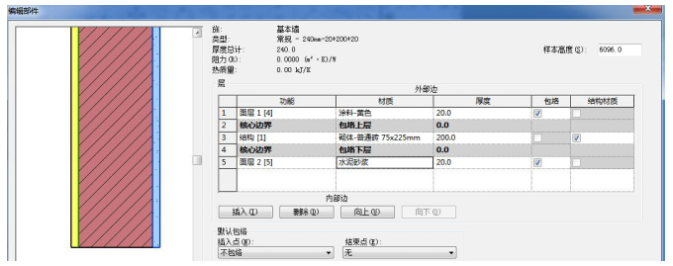
默认情况下,每个墙体类型都有两个名为“核心边界”的层,这些层不可修改,也没有厚度。它们一般包拢着结构层,是尺寸标注的参照。如下图是核心边界显示为红色的复合几何图形。
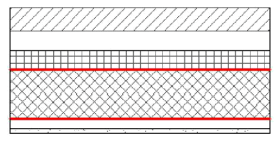
7.设置面层后,点击“拆分区域”按钮,移动光标到左侧预览框中,在墙左侧面层上捕捉一点进行单击,会发现面层在该点处拆分为上下两部分。注意此时右侧栏中该层的“厚度”值变为“可变”。
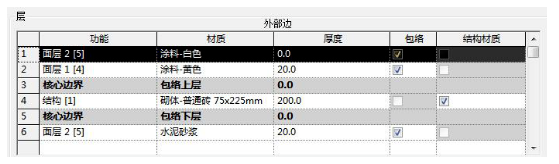
8.再次单击新创建的面层,单击“指定层”按钮,移动光标到左侧预览框中拆分的面上单击,会将该新建的面层材质指定给拆分的面。注意刚创建的面层和原来的面层“厚度”都变为“20mm”。
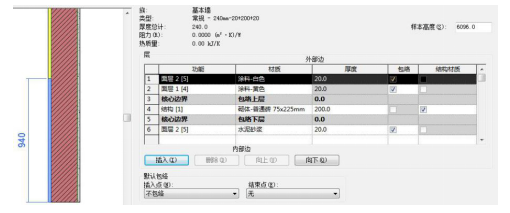
单击“确定”关闭所有对话框后,选择的墙变成了外涂层有两种材质的复合墙类型。
BIM技术是未来的趋势,学习、了解掌握更多BIM前言技术是大势所趋,欢迎更多BIMer加入BIM中文网大家庭(http://www.wanbim.com),一起共同探讨学习BIM技术,了解BIM应用!
相关培训